コーディングに欠かせないツールとして、AIによる支援が注目されています。中でもChatGPTをVSCodeに組み合わせると、開発作業が劇的に効率化されることをご存知ですか?でも、どう使えば効果的に活用できるのか、具体的な手順や注意点を知りたい方も多いはず。
この記事では、VSCodeとChatGPTを連携させることで実現する驚異的な開発支援方法を、初心者でもすぐに実践できるように解説します。導入手順、プロンプトのコツ、拡張機能の使い方など、あなたの開発スピードを格段に向上させる方法を学んでいきましょう。
ChatGPTとVSCodeの連携が開発作業をどれだけ効率化するか

AIのイメージ
AIが開発作業を支援する時代が来ました。特に、ChatGPTをVSCodeに組み合わせることで、コーディングの効率化だけでなく、エラーの修正やドキュメント作成、コードレビューにも対応できるようになります。自然言語で指示を出すだけで、必要なコードを自動生成したり、エラーの原因を指摘してくれるなど、まるでペアプログラミングをしているかのような体験が可能です。
VSCodeでChatGPTを活用する最大のメリットは、「開発環境とAIを一体化できる点」にあります。これにより、別のツールに切り替えることなく、AIと直接やり取りしながらコードを修正・生成することができます。これからは、AIがプログラミングの新しいパートナーとして欠かせない存在になるでしょう。
ChatGPTをVSCodeに組み込む方法と必要な準備
ChatGPTをVSCodeで使うためには、いくつかの簡単な手順を踏むだけです。以下では、その流れを初心者向けに解説します。
必要な拡張機能をインストールする
まず最初に、VSCodeの拡張機能をインストールする必要があります。これにより、エディタ内から直接ChatGPTを呼び出すことができるようになります。代表的な拡張機能には「CodeGPT」や「ChatGPT – Code Chat」があります。これらはVSCode Marketplaceから簡単にインストールできます。
- VSCodeのサイドバーから「拡張機能」を選択し、検索窓に「ChatGPT」や「CodeGPT」を入力します。
- 表示された拡張機能をクリックし、「インストール」を押すだけで完了です。
- インストール後は、VSCodeを再起動せずにそのまま使用できます。
OpenAI APIキーの設定
拡張機能がインストールされたら、次にOpenAIから発行されるAPIキーを設定します。このAPIキーは、ChatGPTを動かすために必要です。手順は以下の通りです。
- OpenAIの公式サイトでアカウントを作成し、ダッシュボードにアクセスします。
- 「API Keys」から新しいAPIキーを生成し、控えておきます。
- VSCodeの拡張機能設定画面に進み、生成したAPIキーを入力すれば完了です。
必要に応じた拡張機能の設定
一部の拡張機能では、APIキーを入力した後にさらに細かな設定を行う必要があることもあります。例えば、プロンプトのカスタマイズや応答形式の設定などです。設定画面で自分の好みに合わせて調整することができます。
ChatGPTをVSCodeで実際に使う方法と活用術
VSCodeでChatGPTを導入した後は、さまざまな作業でその効果を実感することができます。以下では、特に便利な活用法を5つご紹介します。
自然言語でコード生成
ChatGPTを使えば、自然言語で指示を出すだけで、必要なコードを瞬時に生成できます。例えば、「PythonでCSVファイルを読み込むコードを書いて」と伝えると、必要な関数を使ってコードを自動で作成してくれます。この機能は、特にコードを書く時間を短縮したい方におすすめです。
コードのエラー修正と改善提案
コードを書いていると、どうしてもエラーが出てしまいます。そんな時にChatGPTに「このコードのエラーを指摘して」と依頼することで、エラーの原因と修正方法を的確に提案してくれます。また、「より効率的に書き換えて」と頼むと、冗長なコードを簡潔にする方法も提案してくれます。
ドキュメント作成のサポート
ChatGPTは、コードにコメントを追加したり、関数ごとのドキュメントを生成したりすることが得意です。「この関数にコメントを追加して」と依頼するだけで、関数の説明や処理内容をわかりやすくコメントしてくれます。特にチーム開発では、コードの可読性が重要なので、この機能は非常に役立ちます。
ユニットテストコードの自動生成
テストコードを手動で書くのは手間がかかりますが、ChatGPTに「この関数のユニットテストを書いて」と依頼するだけで、テストコードを自動で生成してくれます。これにより、テスト駆動開発(TDD)の導入がスムーズに行えます。
コードレビューとリファクタリング
コードの改善提案も得意なChatGPT。既存コードのリファクタリングを依頼することで、コードの保守性や可読性を高めることができます。例えば、「このコードを簡潔にリファクタリングして」と依頼すれば、パフォーマンスの向上や冗長な処理の整理を提案してくれます。
ChatGPTに関するよくある質問
Q1: ChatGPTをVSCodeで使う際のセキュリティは大丈夫ですか?
セキュリティに関しては注意が必要です。特に機密性の高いコードや個人情報、APIキーなどを含む内容は送信しないようにしましょう。企業で使用する場合は、社内ルールに基づいた使用方法を徹底することが推奨されます。
Q2: 無料プランでも十分に使えますか?
無料プランでも十分に使えますが、APIの利用には制限があるため、大量に利用する場合や高頻度で利用する場合は、従量課金制に移行する必要があります。最初は無料プランで十分試せるので、様々な機能を試してみると良いでしょう。
【警告】このままでは、AI時代に取り残されます。

あなたの市場価値は一瞬で陳腐化する危機に瀕しています。
今、あなたがChatGPTの表面的な使い方に満足している間に、ライバルたちはAIを「戦略的武器」に変え、圧倒的な差をつけています。数年後、あなたの仕事やキャリアは、AIを本質的に理解している人材によって「奪われる側」になっていませんか?
未来への漠然とした不安を、確かな自信と市場価値に変える時です。
当サイトでは、ChatGPTをはじめとする生成AIの「なぜそう動くのか」という原理と、「どう活用すれば勝てるのか」という全体戦略を徹底的に解説している記事を多く掲載しています。
単なる操作方法ではなく、AIを指揮するリーダーになるための思考と知識を、網羅的に提供します。
取り残される恐怖を、未来を掴む確固たる自信に変えるための戦略図。あなたのキャリアを成功に導く決定的な一歩を、当サイトの記事を読んで踏み出してください! 読んだ瞬間から、あなたはAIの波に乗る側になります。
他の記事は下記のリンクからご覧いただけます。
まとめ
VSCodeとChatGPTを組み合わせることで、あなたの開発作業は一気に効率化され、エラー修正やコード生成、ドキュメント作成までサポートしてくれる新しい時代のツールが手に入ります。これを使えば、コードを書く時間を大幅に短縮でき、開発者としての生産性も飛躍的に向上すること間違いなしです。
まずは簡単に導入して、プロンプトの使い方を覚え、少しずつ活用の幅を広げていきましょう。あなたの開発スピードを加速させるための最初の一歩を踏み出してみてください!
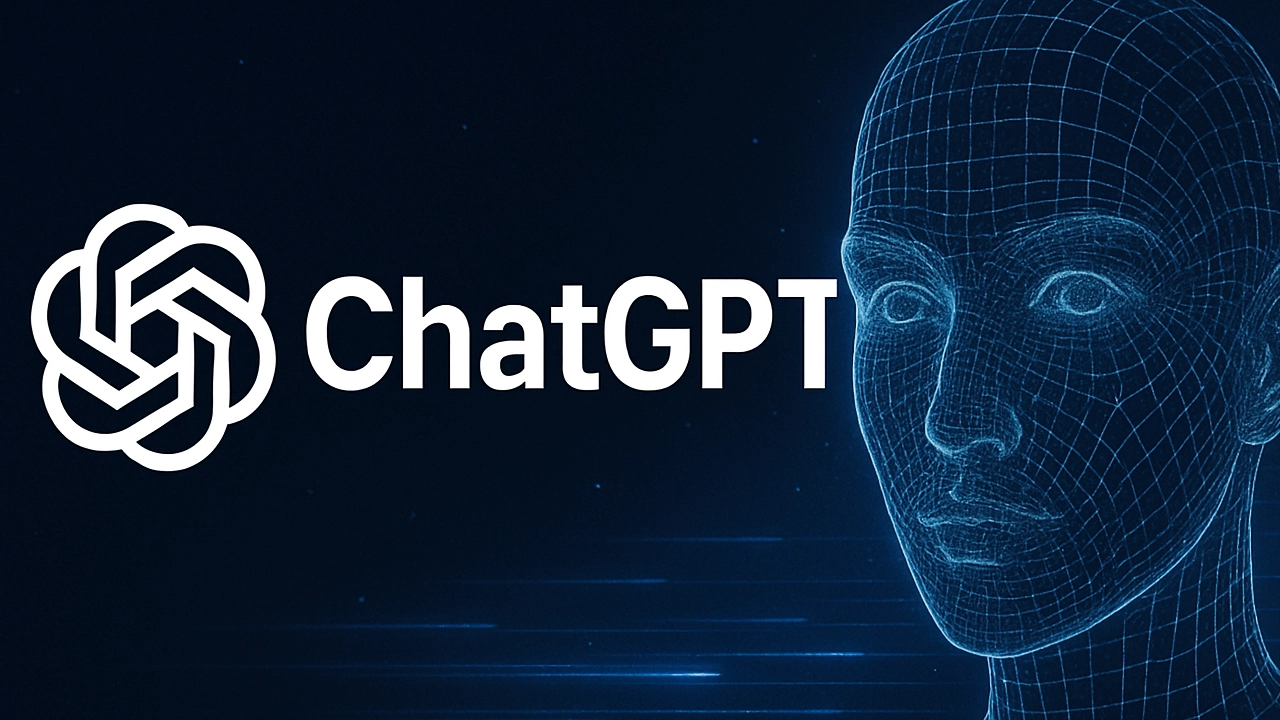


コメント